Shell szkriptek vagy .SH fájlok olyanok, mint a Windows kötegelt fájljai, amelyek Linux vagy Unix futtathatóak. Lehet futni .sh vagy Shell Script fájl a Windows 10 rendszerben a Windows alrendszer Linux alatt használatával. Ebben a bejegyzésben megmutatjuk, hogyan futtathat egy Shell Script fájlt a Windows 10 rendszerben.
Hogyan kell futni .sh vagy Shell Script fájl a Windows 10 rendszerben
Bash egy Unix shell és parancs nyelv, amely képes futtatni a Shell Script fájlokat. Nem kell telepítenie az Ubuntut vagy más Linux disztribúciókat, hacsak a parancsfájljainak nincs szüksége az igazi Linux kernel támogatására. Megosztjuk mindkét módszert.
- Futtassa a Shell Script fájlt WSL használatával
- Futtassa a Shell parancsfájlt az Ubuntu használatával a Windows 10 rendszeren
1] Futtassa a Shell Script fájlt WSL használatával
Telepítse a WSL vagy a Windows alrendszert Linux rendszerhez
Válassza a Beállítások> Frissítés és biztonság> Fejlesztőknek lehetőséget. Ellenőrizd a Fejlesztői mód Rádiógomb. És keressen ráAblakok jellemzői", választ "Windows-szolgáltatások be-és kikapcsolása”.
Görgessen a WSL megkereséséhez, jelölje be a négyzetet, majd telepítse. Ha elkészült, újra kell indítania a kért változtatások telepítését. Nyomja meg az Újraindítás most gombot. A BASH elérhető lesz a Parancssorban és a PowerShellben.
Futtassa a Shell parancsfájlokat
- Nyissa meg a Parancssor parancsot, és keresse meg azt a mappát, ahol a parancsfájl elérhető.
- Írja be a Bash parancsfájl nevét.sh és nyomja meg az Enter billentyűt.
- Végrehajtja a szkriptet, és a fájltól függően látnia kell egy kimenetet.

Linux platformon általában SH-t használ, de itt a BASH-t kell használnia. Ez azt jelenti, hogy a Windows BASH-nak vannak korlátai, ezért ha Linux környezetben akar végrehajtani, telepítenie kell az Ubuntut vagy bármi hasonlót.
2] Futtassa a Shell parancsfájlt az Ubuntu használatával a Windows 10 rendszeren
Győződjön meg arról, hogy telepítve van az Ubuntu vagy bármely más Linux disztribúció. Az Ubuntu az összes Windows könyvtárat felcsatolja vagy elérhetővé teszi / mnt. Tehát a C meghajtó a címen érhető el / mnt / C. Tehát, ha az asztal elérhető lesz a címen / mnt / c / felhasználók /

Most kövesse ezeket a lépéseket
- Írja be a Bash parancsot a futási parancssorba, és elindítja a terjesztési parancsot.
- Keresse meg a mappát a „cd” paranccsal abba a mappába, ahol a parancsfájlok elérhetők.
- Írja be a „sh szkriptet.sh ”és nyomja meg az Enter billentyűt.
Végrehajtja a parancsfájlt, és ha függenek a Linux egyik alapvető tulajdonságától.
Mivel a Linux már elérhető a Windows rendszerben, nem kell harmadik féltől származó alkalmazásokat, például a Cygwint használni. A WSL-nek a legtöbb forgatókönyvnek elegendőnek kell lennie, hogy segítsen futtatni egy shell parancsfájlt a Windows 10 rendszerben.
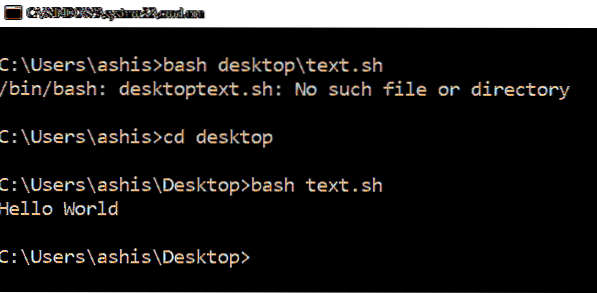
 Phenquestions
Phenquestions


